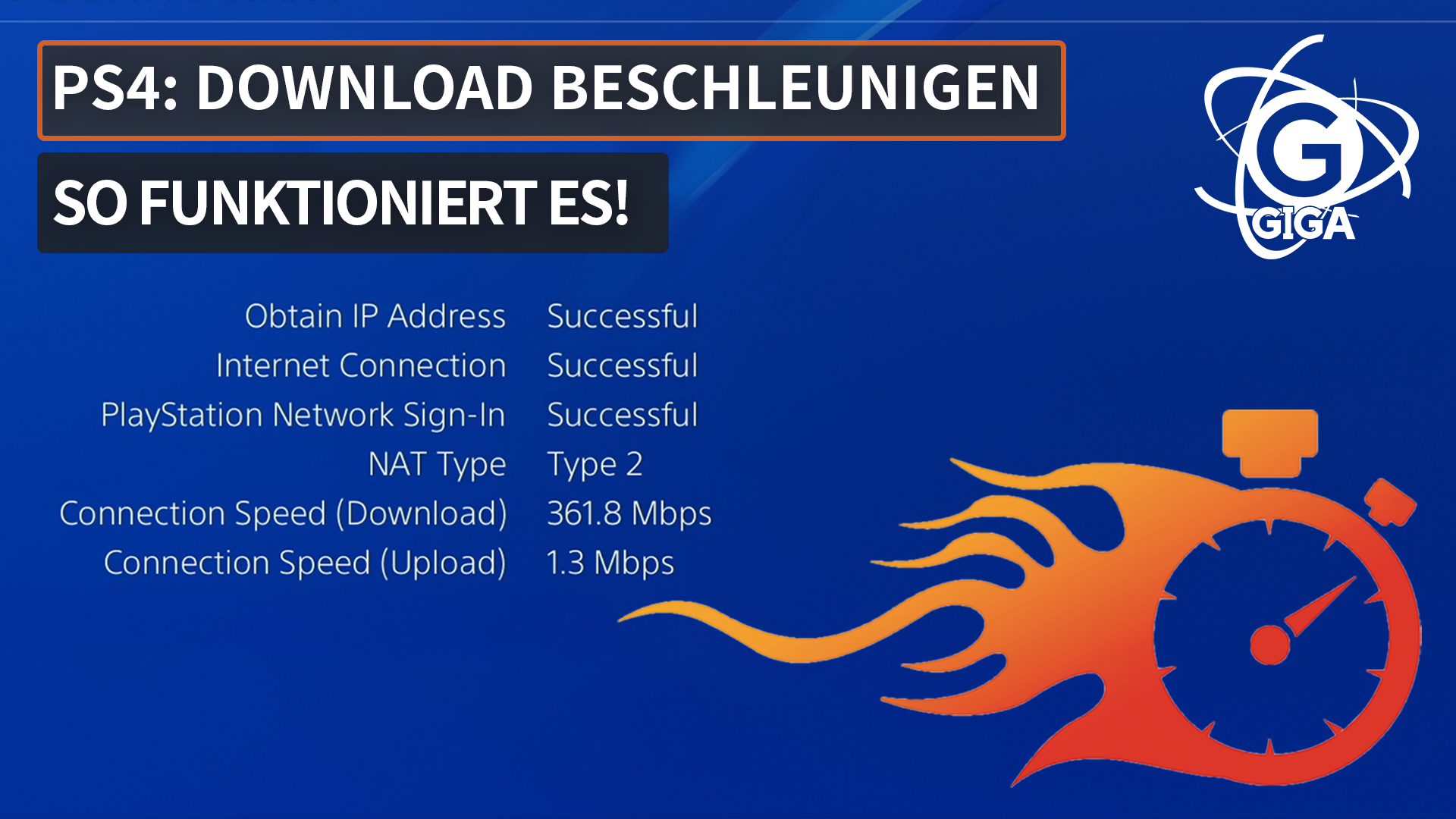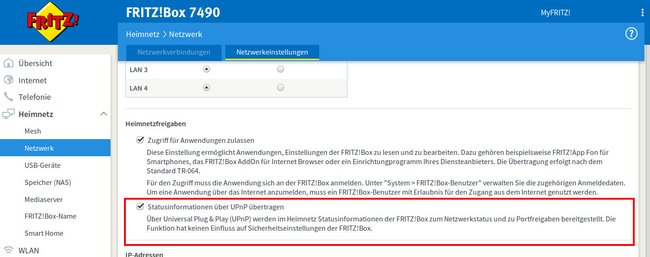Den NAT-Typ auf der PS4 ändern: Wer mit der PS4 ins Internet will, muss sich früher oder später mit dem NAT-Typ auskennen. Aber was bringt das eigentlich und wie geht das? Was die verschiedenen NAT-Typen bedeuten und wie ihr den NAT-Typ auf der PS4 ändert, zeigen wir euch hier auf GIGA.
Der NAT-Typ ist nicht das Einzige, was auf der PS4 Probleme bereiten kann. Sind die Downloads bei euch langsam, zeigt euch unser Video, wie ihr diese beschleunigt:
PS4: NAT-Typ ändern – Warum überhaupt?
Die Abkürzung NAT steht für „Network Adress Translation“ und bezeichnet auf der PS4 den Sicherheitsstatus der Online-Verbindung. Je nach NAT-Typ werden mehr oder weniger Daten durchgelassen, was sich positiv oder negativ auf die Geschwindigkeit der Verbindung auswirkt. Dabei unterscheidet man zwischen den 3 folgenden NAT-Typen:
- NAT-Typ 1 (offen): Die PlayStation 4 ist per Modem direkt mit dem Internet verbunden, ohne dass ein Router oder eine Firewall zwischengeschaltet ist. Die direkte Verbindung per Modem ist aus Sicherheitsgründen nicht wirklich empfehlenswert, kommt heutzutage aber ohnehin nur noch selten vor.
- NAT-Typ 2 (mittel): Die PlayStation 4 ist über einen optimal konfigurierten Router mit dem Internet verbunden. Alle Dienste werden uneingeschränkt übertragen und die Verbindung mit dem Internet funktioniert reibungslos. Bei diesem NAT-Typ funktionieren alle PlayStation-Dienste wie gewünscht.
- NAT-Typ 3 (strikt): Der Router ist so „undurchlässig“ konfiguriert, dass die Firewall bestimmte Dienste blockiert. Dadurch kommt es zu Problemen mit dem Playstation Network und bei Spielen mit Online-Komponenten.
Falls es Probleme mit der Internetverbindung gibt (Beispiel: zu hoher Ping bei Multiplayer-Spielen), kann es helfen, die „Network Adress Translation“ von NAT-Typ 3 auf NAT-Typ 2 zu ändern. Im nächsten Abschnitt zeigen wir euch, wie das geht.
Router beachten!
Außerdem solltet ihr natürlich sicherstellen, dass ihr einen modernen und einwandfrei funktionierenden Router verwendet. Ein empfehlenswertes Modell ist die Fritzbox 7590 von AVM. Etwas günstiger aber ebenfalls eine sehr gute Qualität bekommt ihr mit dem Netgear Nighthawk R8000.
Wie ihr Verbindungsproblemen mit dem Controller löst, den Rest-Mode optimal nutzt und viele weitere praktische Tipps zeigen wir euch in der folgenden Bilderstrecke:
PS4: NAT-Typ herausfinden
Auf der PS4 könnt ihr den NAT-Typ nicht ändern! Stattdessen müsst ihr die Einstellungen im Router ändern, der mit der PS4 verbunden ist. Zuerst solltet ihr aber euren bestehenden NAT-Typ herausfinden. So geht's:
- Öffnet im Startmenü die Einstellungen.
- Wählt die Option Netzwerk.
- Klickt auf Verbindungsstatus.
Jetzt bekommt ihr den folgenden Bildschirm zu sehen:
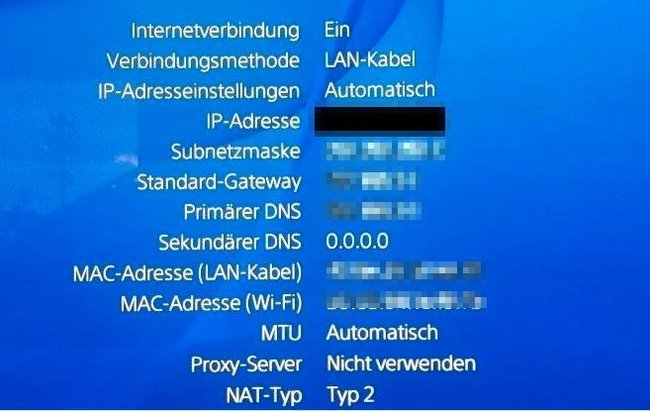
Ganz unten im Bild seht ihr den eingestellten NAT-Typ. Notiert euch hier auf jeden Fall die IP-Adresse. Ihr benötigt sie später, um am Router den NAT-Typ zu ändern.
Router konfigurieren und NAT-TYP ändern
Um den NAT-Typ zu ändern, müsst ihr die entsprechenden Ports der PS4 freigeben.
- Die Ports sind dafür verantwortlich ein- und ausgehende Daten zu verschicken bzw. zu empfangen.
- Ist der Port aus Sicherheitsgründen gesperrt, können die Daten nicht übertragen werden, was zu NAT-Typ 3 führt.
Alternativ könnt ihr auch Universal Plug and Play in eurem Router einstellen um die Ports automatisch freizugeben. So geht's auf der Fritzbox von AVM:
- Öffnet die Fritzbox-Benutzeroberfläche im Browser.
- Stellt die Ansicht auf „Erweitert“ um, sofern noch nicht geschehen. Ihr findet die Option links unterhalb der Navigationsleiste.
- Wechselt ins Menü Heimnetzwerk > Netzwerkeinstellungen.
- Setzt ein Häkchen bei „Statusinformationen über UPnP übertragen“.
![Hier aktiviert ihr UPnP. Bild: GIGA Hier aktiviert ihr UPnP. Bild: GIGA]()
© GIGA - Klickt unten auf den Button Übernehmen.
- Wechselt nun ins Menü Internet > Freigaben > Portfreigaben.
- Setzt ein Häkchen bei „Änderungen der Sicherheitseinstellungen über UPnP gestatten“.
- Klickt auf den Button „Übernehmen“.
Anschließend werden die benötigten Ports automatisch von der PS4 geöffnet. Prüft nochmal den Verbindungsstatus der PS4 wie oben beschrieben. Mit den richtigen Einstellungen steht hier jetzt „NAT-Typ 2“ und ihr könnt die Online-Features der PS4 in vollen Zügen genießen. So löst ihr Probleme, wenn die Fritzbox nicht erreichbar ist.
PS4: NAT-Typ fehlgeschlagen – Lösungen & Tipps
Falls das Ändern des NAT-Typs fehlgeschlagen ist, helfen euch die folgenden Lösungsansätze:
- Verwendet ihr eine WLAN-Verbindung, um die PS4 mit dem Internet zu verbinden, solltet ihr die PS4 zunächst per LAN-Kabel mit dem Router verbinden, um Fehler der WLAN-Verbindung auszuschließen.
- Geht es auch mit LAN-Verbindung nicht, ist der Router unter Umständen falsch eingestellt.
- Die meisten Router haben standardmäßig eine Firewall aktiviert oder definiert Port-Freigaben.
- Manchmal kann es auch helfen, den Router einfach neu zu starten.
- Eventuell lässt sich das Problem auch beheben, wenn ihr den Router auf die Werkseinstellungen zurücksetzt.
In Ausnahmefällen können Probleme mit dem NAT-Typ auch darauf hindeuten, dass die PlayStation 4 defekt ist. In diesem Fall könnt ihr die PS4-Garantie nutzen, um das defekte Gerät umzutauschen.